Può essere divertente sia e utile per ordinare in giro per l'Assistente Google con comandi semplici come "Hey Google, accendi le luci" e vedere le tue parole trasformate in azioni. Sapevi, tuttavia, che puoi fare molto di più che semplici comandi una tantum? Impostando e utilizzando la funzione Routine di Google Home e Google Assistant, puoi attivare processi e attività complessi con una semplice azione o frase. Ti mostrerò come nei passaggi seguenti.
Prodotti utilizzati in questa guida
- Utilità massima: Nest Hub Max ($ 230 al miglior acquisto)
- Assistente in tasca: Google Pixel 4 (A partire da $ 550 su Amazon)
Come impostare e gestire un file preset routine
Google ha creato diverse routine preimpostate, incluse opzioni come Buongiorno, Ora di andare a dormire e Pendolarismo per andare al lavoro.
- Apri il App Google Home sul tuo smartphone.
- Tocca il viola Routine icona
-
stampa modificare per seleziona un dispositivo su cui svolgere le routine.
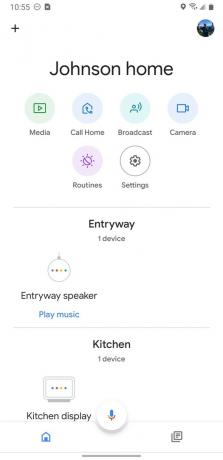

 Fonte: Jeramy Johnson / Android Central
Fonte: Jeramy Johnson / Android Central - Tocca uno dei suggerimenti di routine preimpostati (qui toccherò la routine del buongiorno).
-
L'Assistente Google ti guiderà attraverso come impostare e personalizzare questa routine preimpostata.
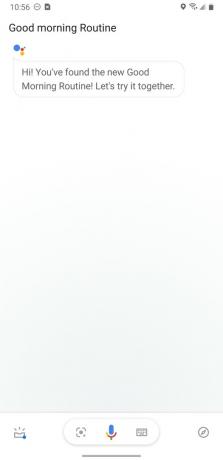
 Fonte: Jeramy Johnson / Android Central
Fonte: Jeramy Johnson / Android Central - Quando sei pronto, tocca il Personalizza la routine del buongiorno pulsante nella parte inferiore dello schermo.
-
Qui puoi selezionare o deselezionare una delle opzioni preimpostate a proprio piacimento.
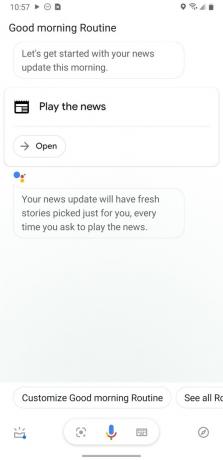
 Fonte: Jeramy Johnson / Android Central e Jeramy Johnson / Android Central
Fonte: Jeramy Johnson / Android Central e Jeramy Johnson / Android Central
Ora hai impostato e personalizzato la tua prima routine con l'Assistente Google. Se desideri apportare modifiche a questa routine in qualsiasi momento, torna semplicemente alla schermata iniziale dell'app Google Home, tocca l'icona Routine, quindi tocca Gestisci routine. Da lì, sarai in grado di personalizzare ulteriormente le tue routine.
Come impostare e gestire un file nuovo routine
Se non ti piace nessuna delle routine preimpostate, puoi crearne una tua.
- Apri il App Google Home sul tuo smartphone.
- Tocca il viola Routine icona
-
Tocca Gestisci le routine nella parte inferiore dello schermo.
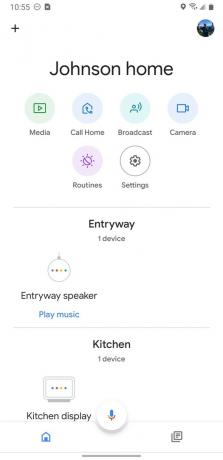
 Fonte: Jeramy Johnson / Android Central
Fonte: Jeramy Johnson / Android Central - Tocca il file + Aggiungi una routine pulsante nella parte superiore dello schermo.
-
Apparirà una nuova schermata dove puoi aggiungi comandi per l'Assistente Google. Il mio comando è "Drinky drinky".


 Fonte: Jeramy Johnson / Android Central
Fonte: Jeramy Johnson / Android Central - Adesso, impostare un giorno e un'ora per la tua routine. Ho impostato il mio per le 17:00 di venerdì.
-
Il prossimo, stabilire le azioni l'assistente prenderà. Ecco, ho risposto con "Sono le 5 da qualche parte".


 Fonte: Jeramy Johnson / Android Central
Fonte: Jeramy Johnson / Android Central -
Infine, aggiungi alcuni media o audio alla risposta. Ho chiesto all'Assistente Google di giocare a Margaritaville.

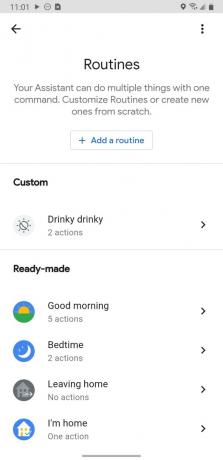 Fonte: Jeramy Johnson / Android Central
Fonte: Jeramy Johnson / Android Central
Come con le routine preimpostate, puoi apportare modifiche alle routine che crei in qualsiasi momento accedendo alla schermata Gestisci routine e modificando i comandi, le azioni e altri parametri.
Le nostre migliori scelte di attrezzature
Ora che sai come impostare, gestire e creare nuove routine con l'Assistente Google, assicurati di avere la più recente e migliore attrezzatura di Google per eseguirlo. Consiglio Nest Hub Max per la tua casa e Pixel 4 per gli spostamenti.
Jeramy Johnson
Jeramy è orgoglioso di aiutare Keep Austin Weird e adora fare escursioni nelle colline del Texas centrale con un taco per la colazione in ogni mano. Quando non scrive di gadget per la casa intelligente e dispositivi indossabili, difende la sua relazione con i suoi assistenti vocali intelligenti alla sua famiglia. Puoi seguirlo su Twitter all'indirizzo @jeramyutgw.
